Päivitetty huhtikuu 2024: Älä enää saa virheilmoituksia ja hidasta järjestelmääsi optimointityökalumme avulla. Hanki se nyt osoitteessa linkki
- Lataa ja asenna korjaustyökalu täältä.
- Anna sen skannata tietokoneesi.
- Työkalu tulee silloin Korjaa tietokoneesi.
"Virhe tietokantayhteyden muodostamisessa" on luultavasti yksi yleisimmistä ja pelottavimmista virheitä, jotka WordPress käyttäjät voivat kohdata. Se on ehdottomasti läheinen yhteys valkoiseen kuolemanäyttöön (WSOD). Tämä virhe tarkoittaa, että verkkosivustosi ei enää ole yhteydessä tai käyttää WordPress-tietokantaasi ja koko verkkosivustosi on alhaalla. Tämä ei ole helppo tehtävä, ja sinun tulisi yrittää ratkaista se heti, koska sillä voi olla suora vaikutus myyntiin, liikenteeseen ja analyysiin.
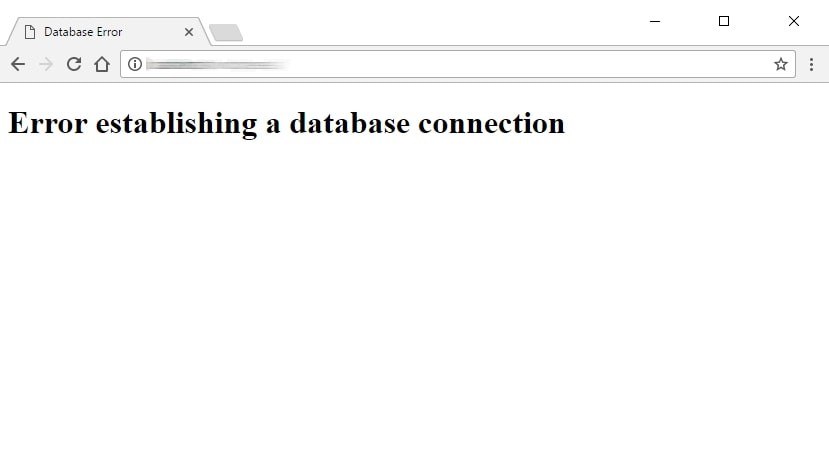
Mutta älä huoli, keskustelemme tänään joistakin yleisistä tilanteista, jotka aiheuttavat tämän virheen, ja joitain yksinkertaisia tapoja saada verkkosivustosi käyttöön nopeasti.
Miksi saat tämän virheen?
Lyhyesti sanottuna saat tämän virheen, koska WordPress ei voi muodostaa yhteyttä tietokantaan. Syy, miksi WordPress ei voi muodostaa yhteyttä tietokantaan, voi nyt vaihdella. On mahdollista, että tietokantayhteystietosi ovat virheellisiä tai joita on muokattu. Tietokantapalvelimesi ei ehkä vastaa. Tietokanta saattaa olla vioittunut. Kokemuksemme mukaan tämä virhe johtuu yleensä palvelinvirheestä, mutta voi esiintyä myös muita tekijöitä. Katsotaanpa, miten tämä ongelma voidaan ratkaista.
Yksi seuraavista tilanteista voi aiheuttaa virheen:
- Kirjautumistietosi (käyttäjänimi ja salasana) ovat saattaneet muuttua. Vaikka et olisi tehnyt muutosta itse, se olisi voinut tapahtua jotenkin.
- Jos asennat huonosti koodatun laajennuksen, tietokanta saattaa olla vioittunut.
- Verkkosivustosi liikenne voi kasvaa huomattavasti, mikä ylittää palvelimen kapasiteetin.
- WordPress-palvelimesi saattaa olla viallinen, ja tietokanta ei ehkä toimi lopussa olevan ongelman vuoksi.
Ota yhteyttä Web-palveluntarjoajaasi
Huhtikuun 2024 päivitys:
Voit nyt estää tietokoneongelmat käyttämällä tätä työkalua, kuten suojataksesi tiedostojen katoamiselta ja haittaohjelmilta. Lisäksi se on loistava tapa optimoida tietokoneesi maksimaaliseen suorituskykyyn. Ohjelma korjaa yleiset virheet, joita saattaa ilmetä Windows -järjestelmissä, helposti - et tarvitse tuntikausia vianmääritystä, kun sinulla on täydellinen ratkaisu käden ulottuvilla:
- Vaihe 1: Lataa PC-korjaus- ja optimointityökalu (Windows 10, 8, 7, XP, Vista - Microsoft Gold Certified).
- Vaihe 2: Valitse “Aloita hakuLöytää Windows-rekisterin ongelmat, jotka saattavat aiheuttaa PC-ongelmia.
- Vaihe 3: Valitse “Korjaa kaikki”Korjata kaikki ongelmat.
On turvallista olettaa, että jos verkkosivustosi toimi vain minuutti sitten (tai päivä) eikä se ole nyt, virhe saattaa olla Web-palvelimesi sivulla.
Kaikki korkealaatuiset palveluntarjoajat tarjoavat nyt eräänlaista reaktiivista tukea, suurimman osan ajasta live-chatin kautta.
Aloita ottamalla yhteyttä tähän live-chatiin, sanomalla, että sinulla on "tietokantayhteysvirhe" (lisää lause) ja kysy:
- - jos tietokantapalvelin toimii sujuvasti, ja -
- jos palvelimen aktiviteetti tai liikenne ei ole tällä hetkellä lisääntynyt.
Useimmissa tapauksissa, jos kerrot heille, millainen virhe sinulla on, he kertovat sinulle tarkalleen, mikä syy on, tai he jopa korjaavat sen sinulle.
Vielä tärkeämpää on, että he ilmoittavat sinulle, onko tietokanta kunnossa ja onko palvelimella epäilyttävää toimintaa.
WP-määritystiedoston tarkistaminen
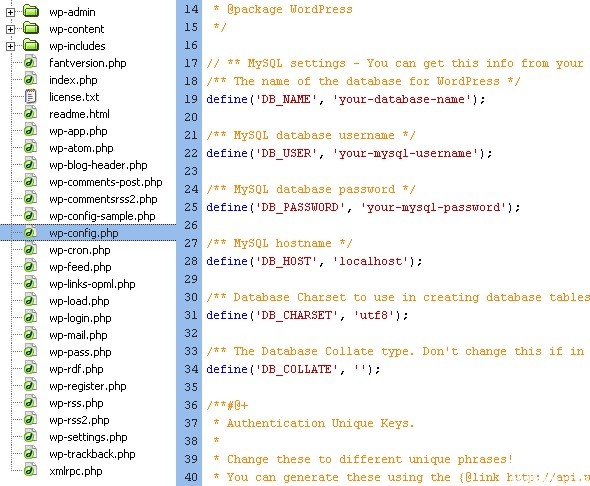
WP-Config.php on todennäköisesti WordPress-asennuksen tärkein tiedosto. Täällä syötät WordPressin tiedot tietokannan yhdistämistä varten. Jos olet vaihtanut pääsalasanasi tai tietokannan käyttäjän salasanan, sinun on myös vaihdettava tämä tiedosto. Ensimmäinen asia, joka sinun on aina tarkistettava, onko kaikki wp-config.php-tiedostossasi sama.
define ('DB_NAME', 'tietokannan nimi'); define ('DB_USER', 'tietokanta-käyttäjänimi'); define ('DB_PASSWORD', 'tietokanta-salasana'); define ('DB_HOST', 'localhost');
Muista, että DB_Host-arvo ei aina ole paikallinen isäntä. Tämä vaihtelee isännän mukaan. Suosituille isännille, kuten HostGator, BlueHost, SiteGround, se on paikallinen isäntä. Muut isäntäarvot löytyvät täältä.
Jotkut ihmiset ehdottivat ongelman ratkaisemista korvaamalla localhost IP: llä. Tämän tyyppiset ongelmat ovat yleisiä, kun WordPressiä käytetään paikallisessa palvelinympäristössä. Esimerkiksi MAMP: n kanssa DB_Host-arvo voi toimia, kun siirrytään IP: hen.
define ('DB_HOST', '127.0.0.1:8889'); IP-osoitteet vaihtelevat verkkopalvelujen mukaan.
Jos kaikki tässä tiedostossa on oikein (muista tarkistaa kirjoitusvirheet), on kohtuullista sanoa, että palvelimella on jotain vikaa.
https://wordpress.org/support/topic/error-establishing-a-database-connection-on-local-server-2/
Asiantuntijavinkki: Tämä korjaustyökalu tarkistaa arkistot ja korvaa vioittuneet tai puuttuvat tiedostot, jos mikään näistä tavoista ei ole toiminut. Se toimii hyvin useimmissa tapauksissa, joissa ongelma johtuu järjestelmän korruptiosta. Tämä työkalu myös optimoi järjestelmäsi suorituskyvyn maksimoimiseksi. Sen voi ladata Napsauttamalla tätä

CCNA, Web-kehittäjä, PC-vianmääritys
Olen tietokoneen harrastaja ja harrastava IT-ammattilainen. Minulla on vuosien kokemus tietokoneen ohjelmoinnista, laitteiden vianmäärityksestä ja korjaamisesta. Olen erikoistunut Web-kehitys- ja tietokannan suunnitteluun. Minulla on myös CCNA-sertifiointi verkon suunnitteluun ja vianmääritykseen.

